win10怎么回滚到win8旗舰版系统【图文教程】
更新时间:2016-01-04 15:20:26作者:ujiaoshou
win10系统虽然推出的一系列新功能吸引了不少的用户动手升级,但是有部分用户升级到win10发现不是很习惯这个系统想退回到win8旗舰版系统。那么win10怎么回滚到win8旗舰版系统?接下来小编就给大家推荐一个方法。
具体的设置方法如下:
1、打开win10电脑,然后在开始菜单中点击“设置”;
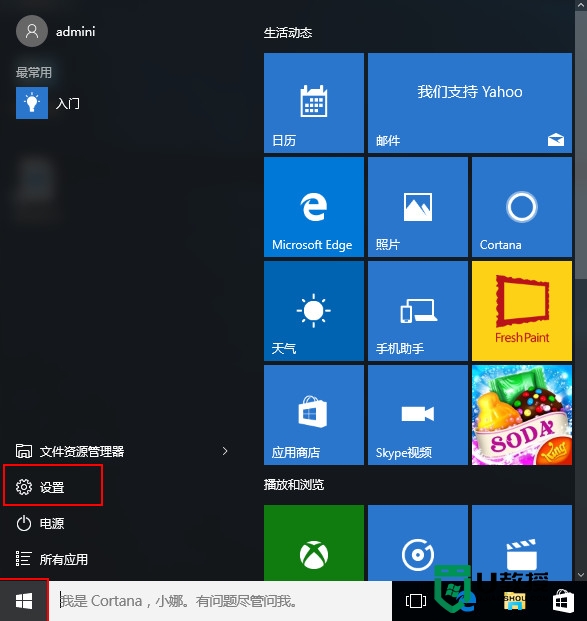
2、在打开的设置窗口中,找到“更新和安全”;
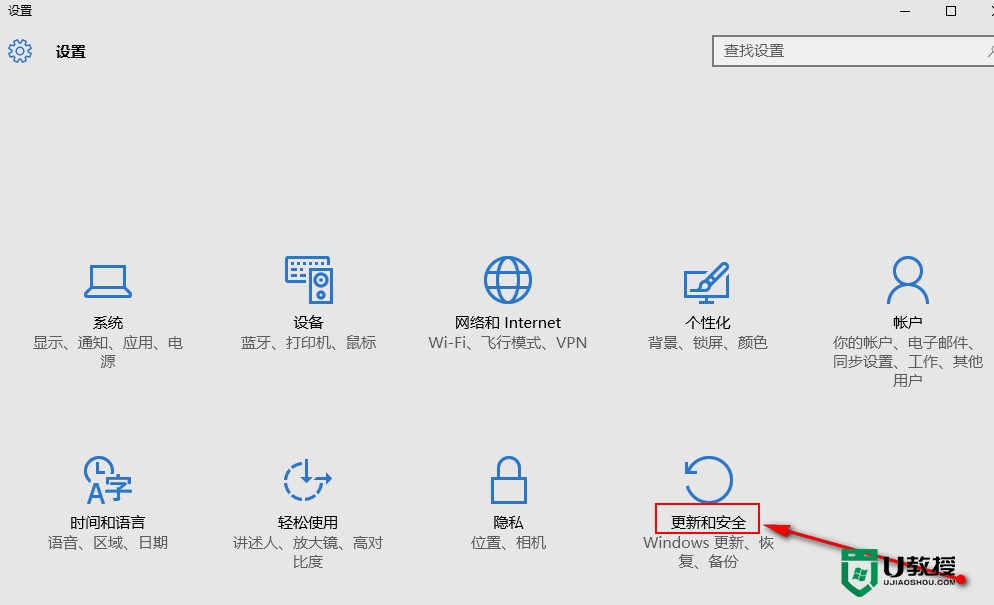
3、在打开的窗口中,切换到恢复,在右侧窗口点击回退到Windows 8下方的开始按钮;
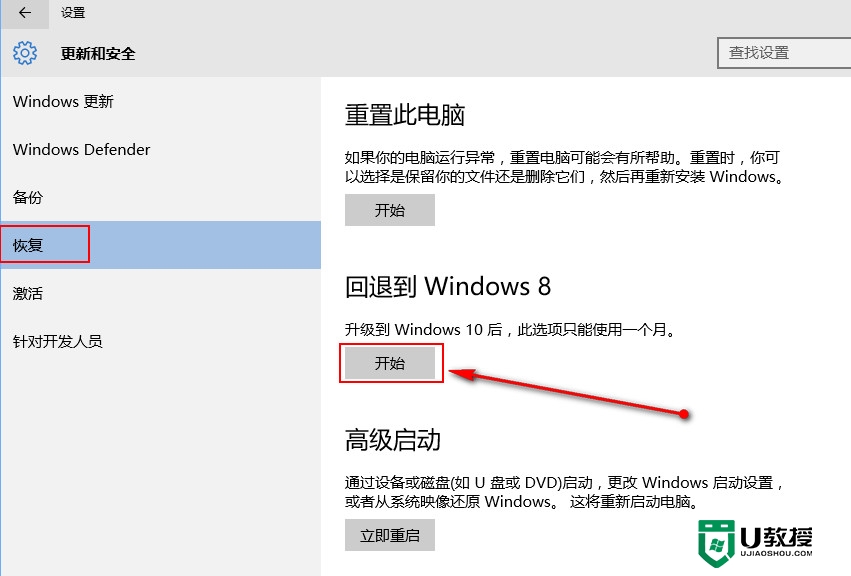
4、选择为什么要回退到老版本win8系统,选择后点击“下一步”;
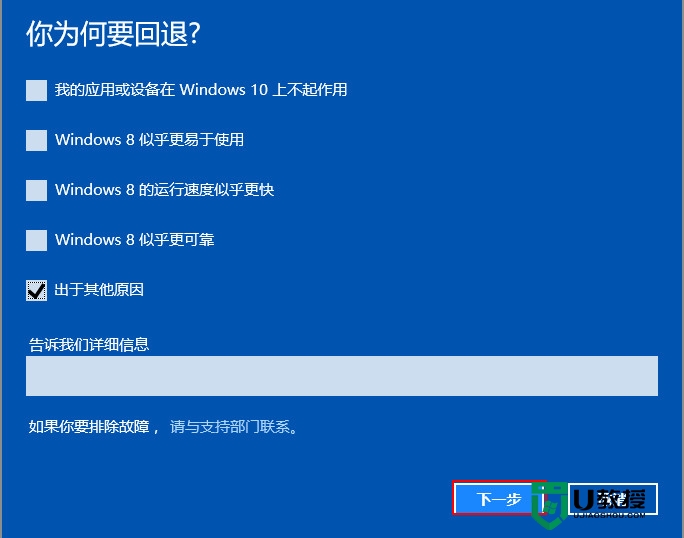
5、接着点击“不,谢谢”按钮;
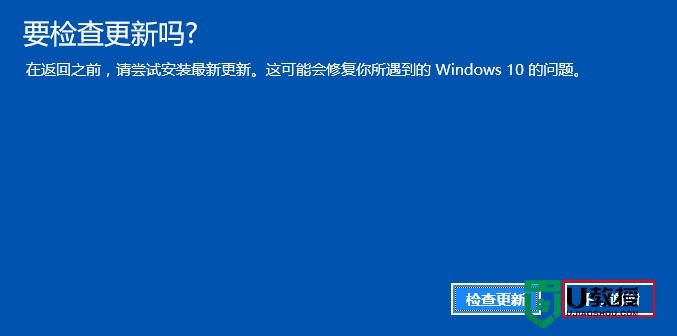
6、然后连续点击“下一步”,再点击“回退到Windows8系统”即可。
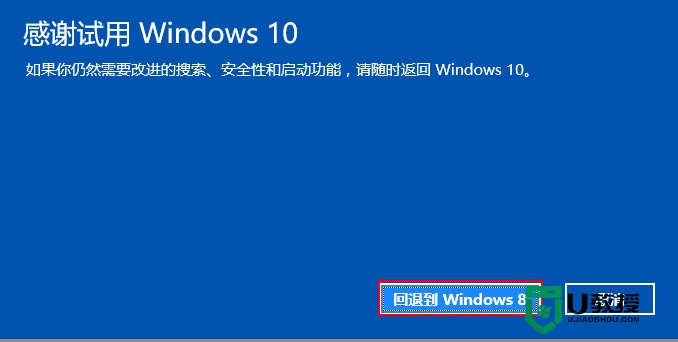
关于win10怎么回滚到win8旗舰版系统就如上述的步骤那样,大家如果还有什么不清楚的可以上U教授官网查看相关的解决方法。
相关教程:
win10旗舰版
win10怎么回滚到win8旗舰版系统【图文教程】相关教程
- win8 64位U盘安装系统方法|win8 64位旗舰版u盘安装教程
- u盘重装win8 64位旗舰版的方法【图文教程】
- win8旗舰版系统回收站文件无法删除怎么解决
- Win7旗舰版系统内存怎么检测【图文教程】
- win8如何回滚驱动程序|win8设置回滚驱动程序的方法
- 华硕笔记本一键U盘装win7旗舰版系统【图文教程】
- win10旗舰版占内存怎么解决【图文教程】
- win8怎么回到win7怎么办|win8滚回win7的方法
- win8旗舰版桌面图标不正常怎么修复【图文】
- windows7 64位旗舰u盘安装教程【图文教程】
- 5.6.3737 官方版
- 5.6.3737 官方版
- Win7安装声卡驱动还是没有声音怎么办 Win7声卡驱动怎么卸载重装
- Win7如何取消非活动时以透明状态显示语言栏 Win7取消透明状态方法
- Windows11怎么下载安装PowerToys Windows11安装PowerToys方法教程
- 如何用腾讯电脑管家进行指定位置杀毒图解

